电脑快捷键怎么截图
- 分类:教程 回答于: 2024年10月21日 10:05:35
在使用电脑的过程中,我们经常都会使用到“截图”的这一个功能,譬如编辑文档,截取图片等等一系列,截图功能让我们在操作电脑时变得更加的快捷,但是很多朋友是不知道怎么操作的,今天小编就来给大家电脑快捷键截图方法。
工具/原料:
系统版本:Windows10系统
品牌类型:联想小新Pro16
win10电脑截图快捷键:
一、Win + shift + S
win10自带的系统截图,可以选择大小、形状等功能截图。之后可以按下【ctrl + v】组合快捷键复制到微信、word等软件里。

二、Prt sc键
对整个电脑屏幕显示的地方截图,ctrl+V粘贴,无法直接编辑修改。Prt sc=print screen,或者是【PS键】,对这个键还不眼熟的小伙伴们,键盘上找一找哟。

三、Win + Prt sc
对整个页面截图,无法直接编辑修改,自动保存在此电脑—图片—屏幕截图里。
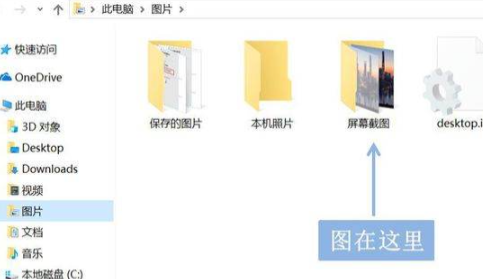
总结:
1.Win + shift + S
2、Prt sc键
3、Win + Prt sc
 有用
26
有用
26


 小白系统
小白系统


 1000
1000 1000
1000 1000
1000 1000
1000 1000
1000 1000
1000 1000
1000 1000
1000 1000
1000 1000
1000猜您喜欢
- win7 64位旗舰版gho硬盘安装教程..2017/07/03
- 最新电脑杀毒软件排行2019/08/13
- 电脑恢复出厂设置的方法2024/01/17
- 小编教你windows11开机密码怎么修改..2021/07/15
- 装机吧一键如何重装系统xp2022/09/22
- 电脑一键重装系统怎么操作..2022/01/25
相关推荐
- 详解win11怎样一键还原系统2021/07/01
- 苹果手机双系统如何切换-小白系统教程..2022/01/03
- 97资源站在线视频,高清无码免费观看..2023/11/20
- win7一键装系统图文教程2017/07/13
- 电脑系统在那一键重装?2016/11/13
- 想知道电脑坏了如何重装系统..2023/01/04














 关注微信公众号
关注微信公众号



